Note
Il est possible que certains éléments décrits ci-après ne soient pas encore installés sur votre site web. Pour demander l’installation, téléphoner au 026 321 30 80 ou écrivez à [email protected].
Création d’un élément de contenu#
Texte#
Création d’un élément de contenu
Cliquer sur l’icône ![]() pour ajouter un nouvel élément.
pour ajouter un nouvel élément.
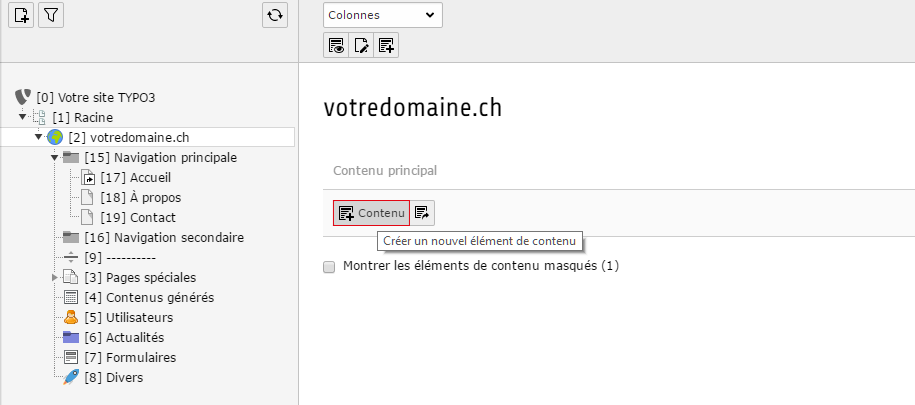
Pour créer un texte, cliquer sur l’icône 
Remplir le champ titre.
Sélectionner le niveau de titre (plus on monte dans les chiffres, plus on diminue dans la taille du titre).
Remplir le champ texte
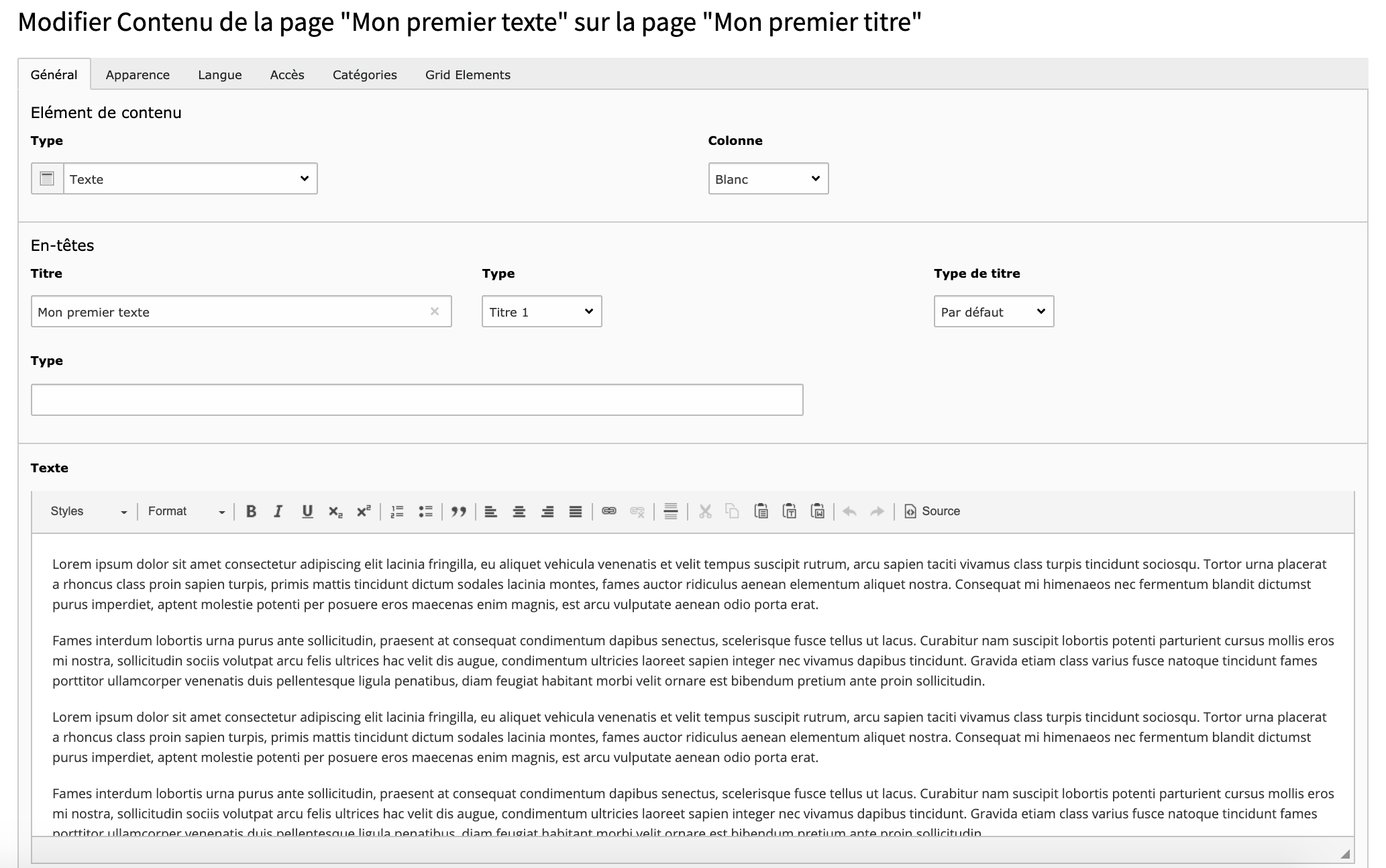
Cliquer sur ![]() pour enregistrer et fermer votre élément Texte.
pour enregistrer et fermer votre élément Texte.
Images#
Création d’un élément de contenu
Cliquer sur l’icône ![]() pour ajouter un nouvel élément.
pour ajouter un nouvel élément.
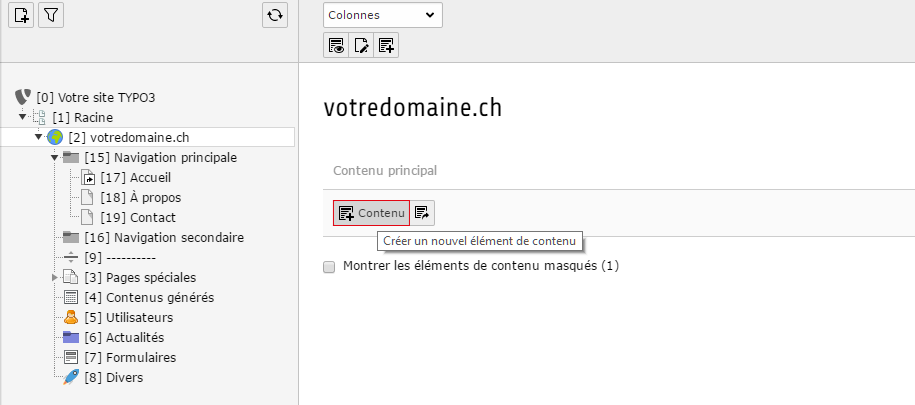
Pour créer un Images, cliquer sur l’icône 
Remplir le champ titre si souhaité.
Cliquer sur l’onglet « images »
Cliquer sur l’icône « Ajouter une image »
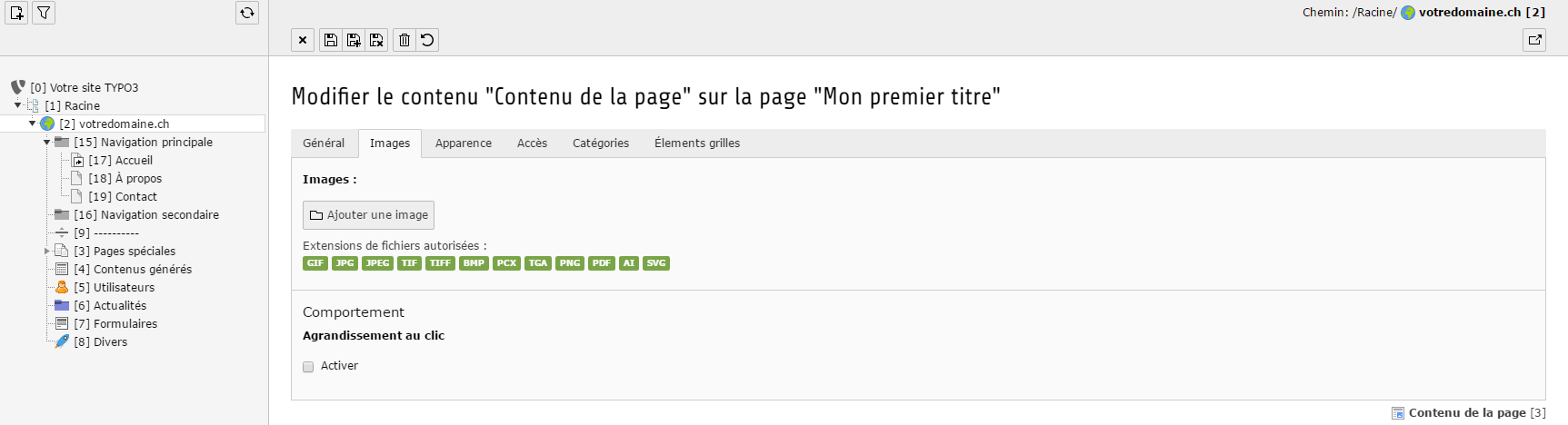
Sélectionner les images depuis les dossiers si elles sont enregistrées. Sinon, cliquer sur l’icône « parcourir » pour télécharger les images dans les dossiers. Ensuite, sélectionner les images.
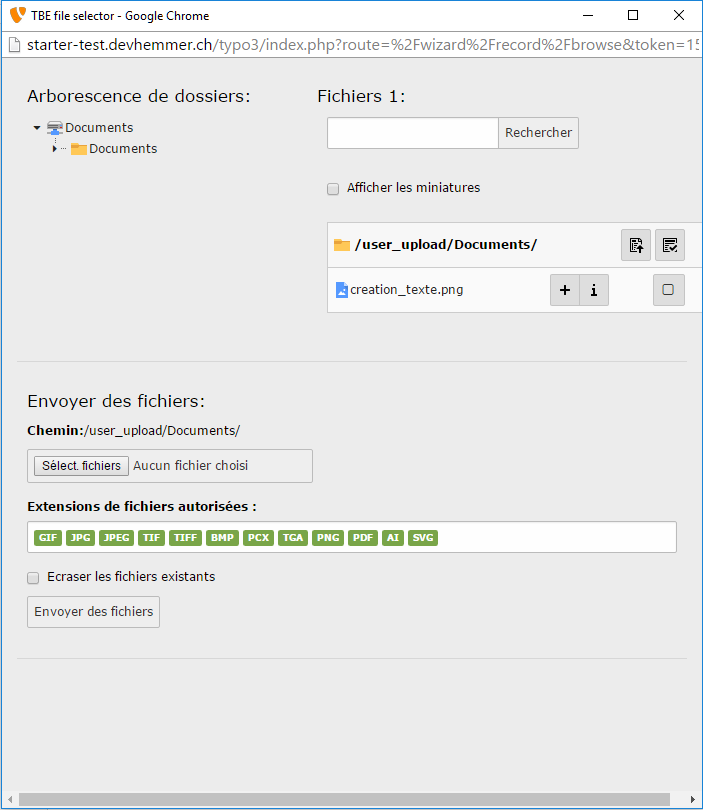
Rappel : Le titre de l’image est destiné à donner plus de renseignements sur le contenu de l’image. De même que la description. Le texte alternatif se veut descriptif.
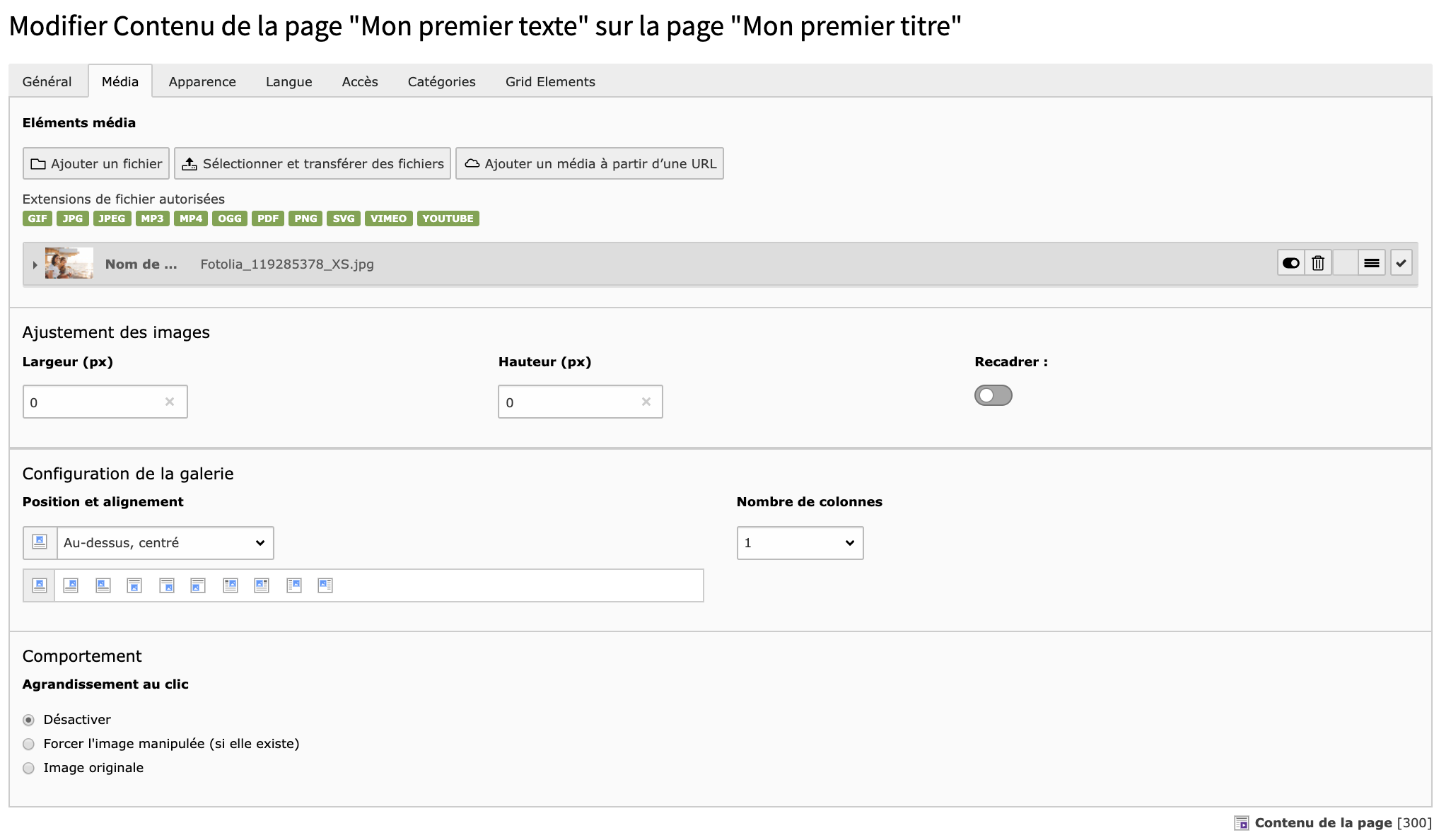
Cliquer sur ![]() pour enregistrer et fermer votre élément Images.
pour enregistrer et fermer votre élément Images.
Texte & Média#
Création d’un élément de contenu
Cliquer sur l’icône ![]() pour ajouter un nouvel élément.
pour ajouter un nouvel élément.
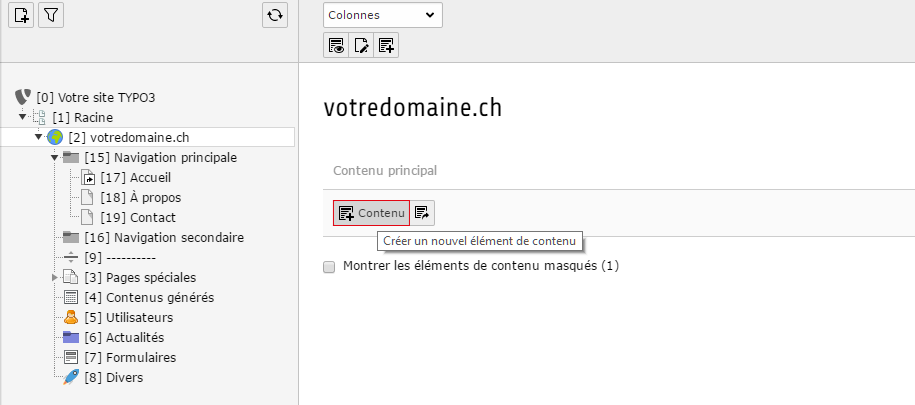
Pour créer un élément Texte & Média, cliquer sur l’icône 
Remplir le champ titre.
Sélectionner le niveau de titre (plus on monte dans les chiffres, plus on diminue dans la taille du titre).
Remplir le champ texte
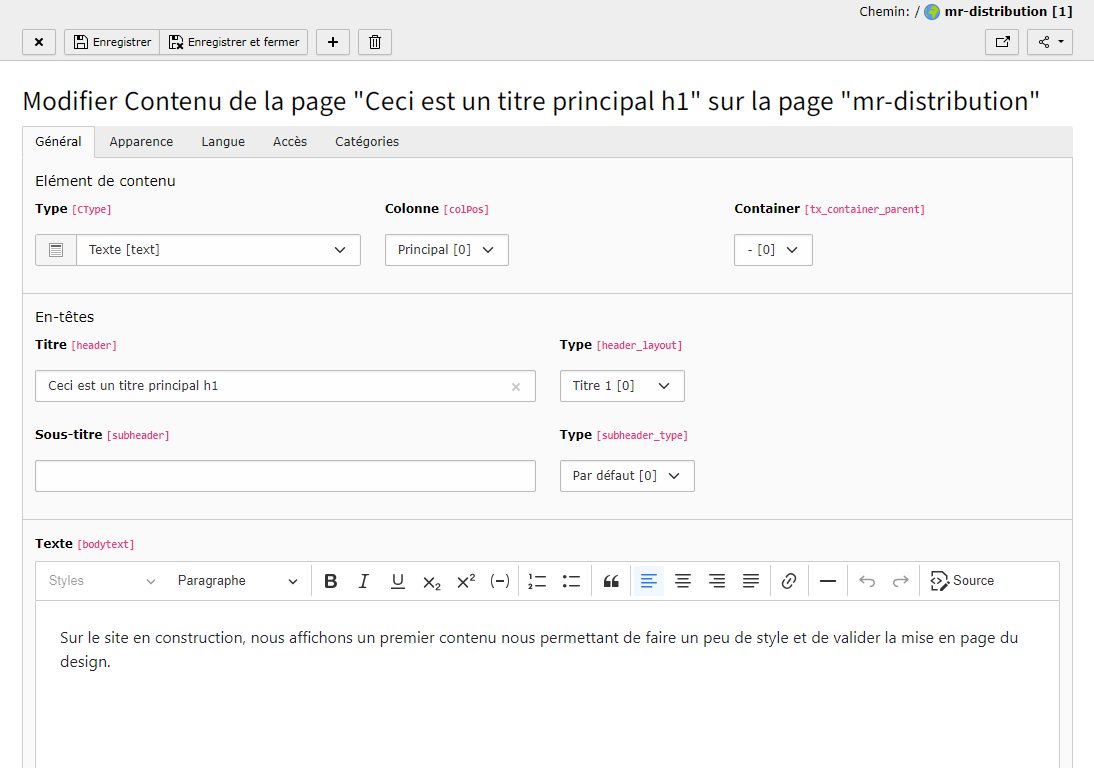
Cliquer sur l’onglet « Média »
Cliquer sur l’icône « Ajouter un fichier »
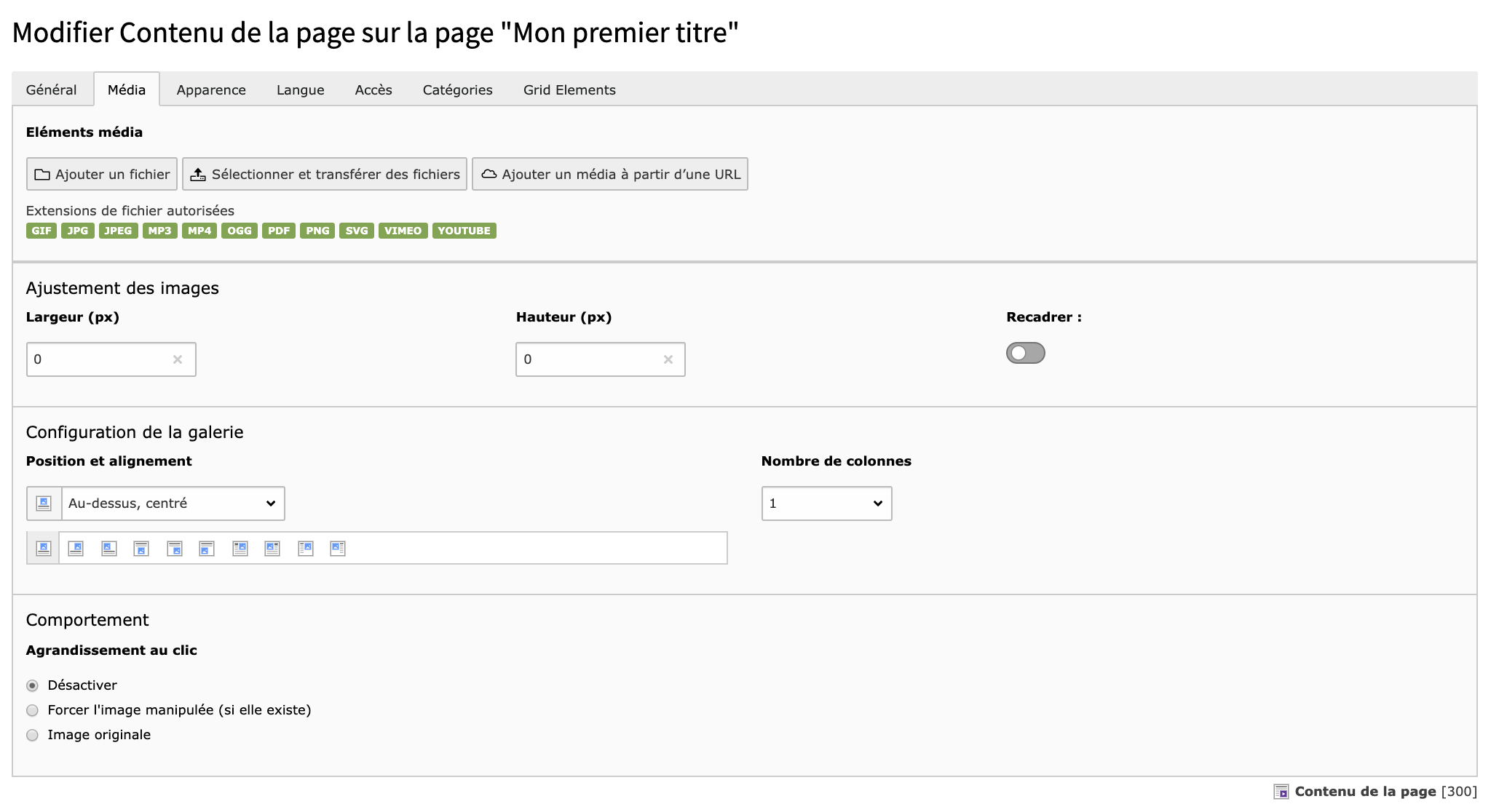
Sélectionner les images depuis les dossiers si elles sont enregistrées. Sinon, cliquer sur l’icône « parcourir » pour télécharger les images dans les dossiers. Ensuite, sélectionner les images.
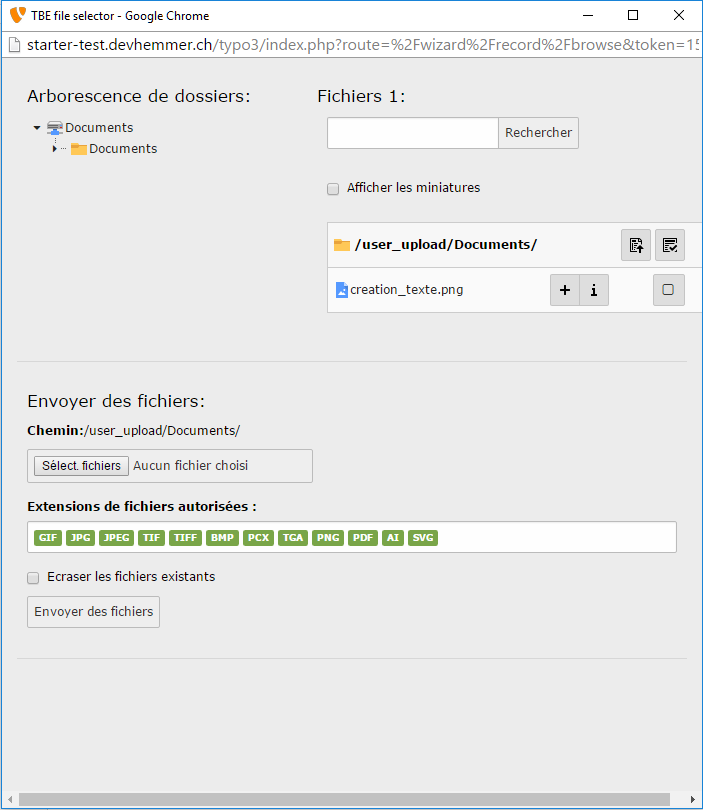
Rappel : Le titre de l’image est destiné à donner plus de renseignements sur le contenu de l’image. De même que la description. Le texte alternatif se veut descriptif.
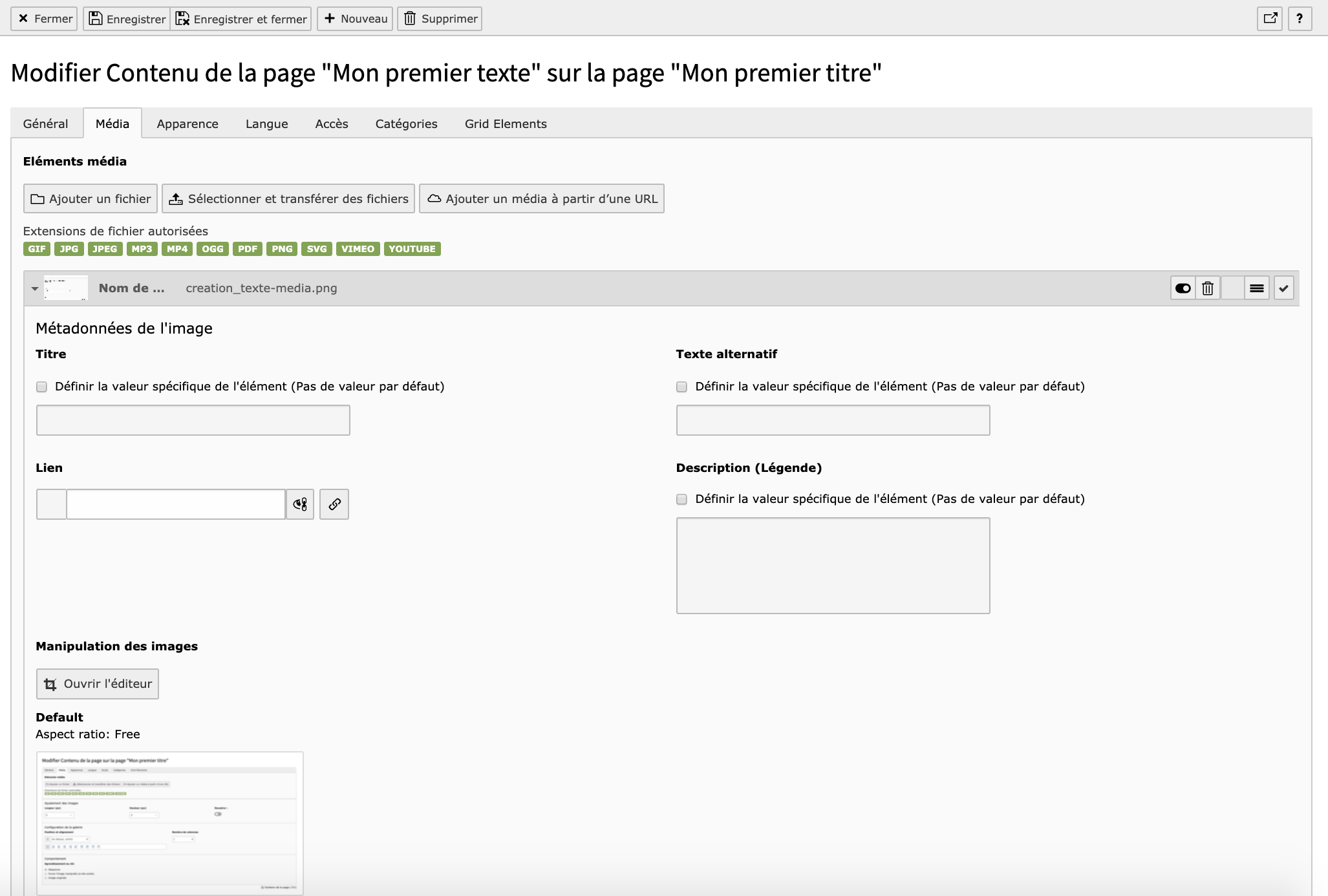
Cliquer sur ![]() pour enregistrer et fermer votre élément Texte & Média.
pour enregistrer et fermer votre élément Texte & Média.
Liste de fichiers#
Création d’un élément de contenu
Cliquer sur l’icône ![]() pour ajouter un nouvel élément.
pour ajouter un nouvel élément.
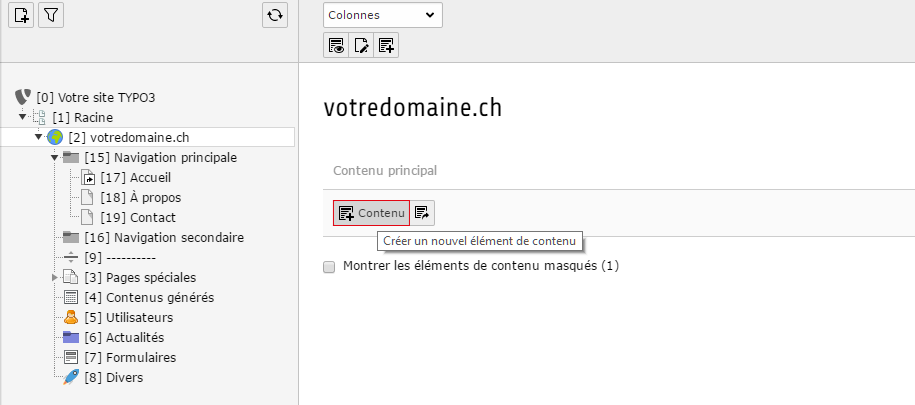
Pour créer un Liste de fichiers, cliquer sur l’icône 
Remplir le champ titre si souhaité.
Cliquer sur « Ajouter un fichier »
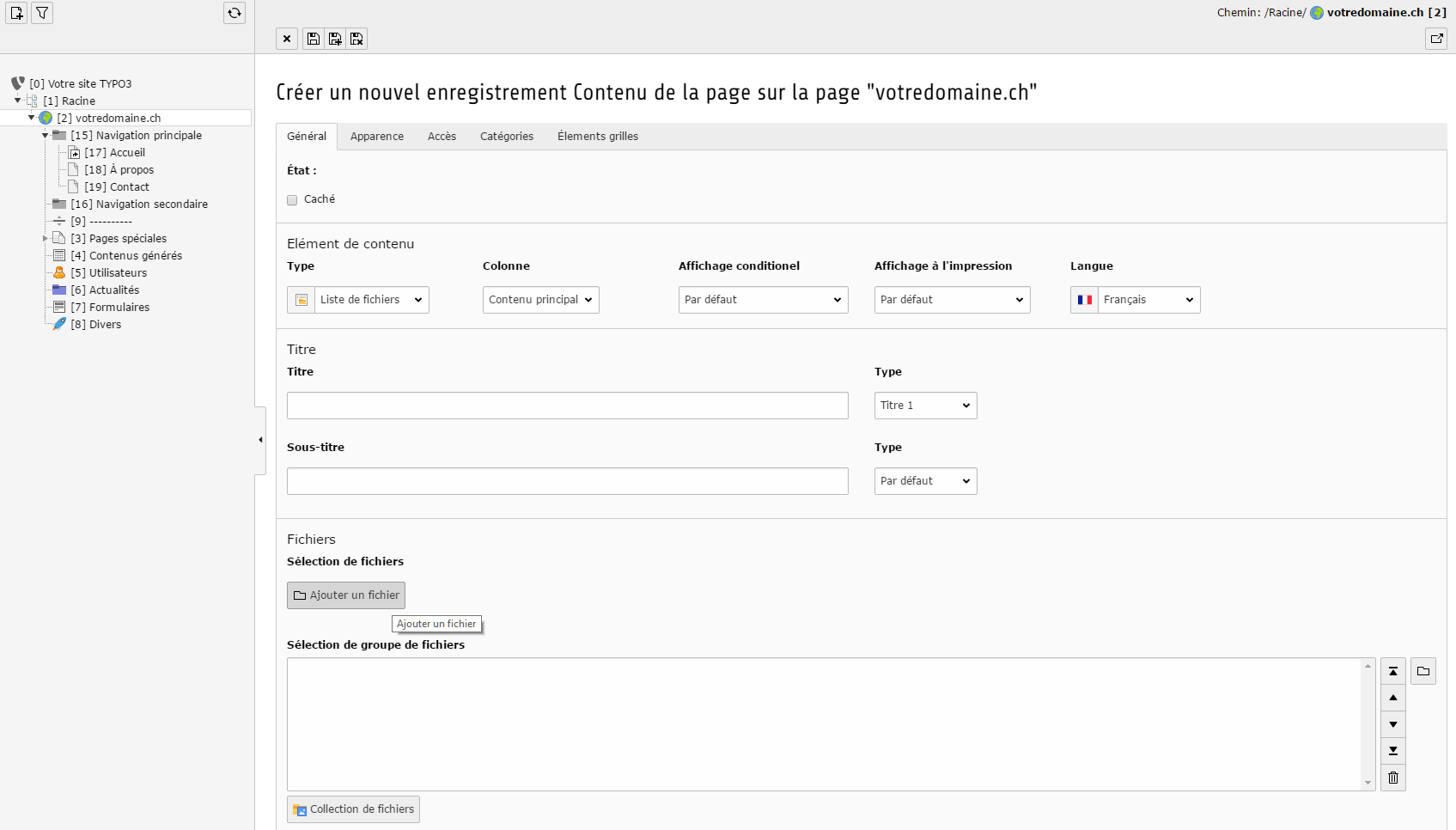
Sélectionner les fichiers depuis les dossiers si ils sont enregistrés. Sinon, cliquer sur l’icône « parcourir » pour télécharger les fichiers dans les dossiers. Ensuite, sélectionner les fichiers.
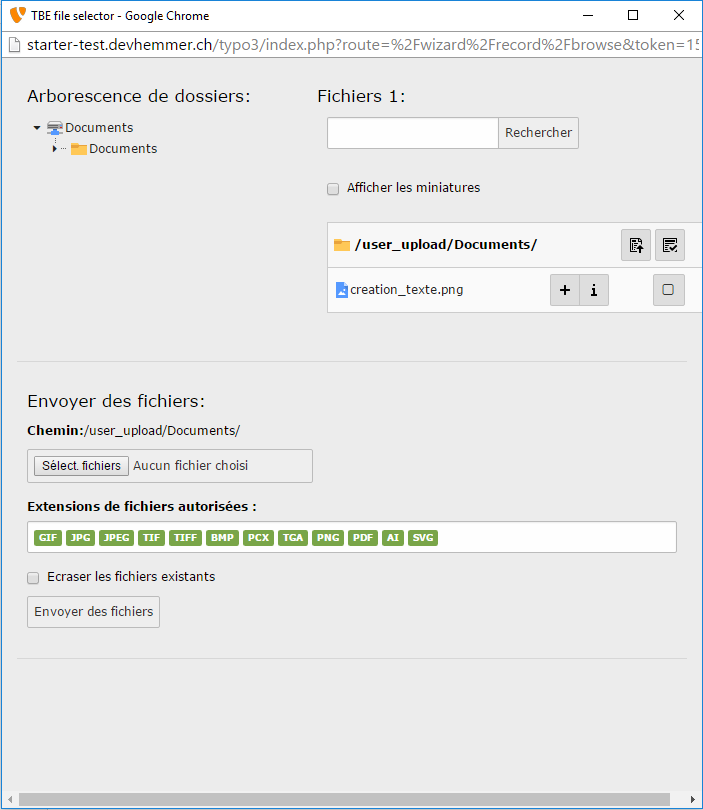
Rappel : Le titre du fichier est destiné à donner plus de renseignements sur le contenu du fichier. De même que la description.
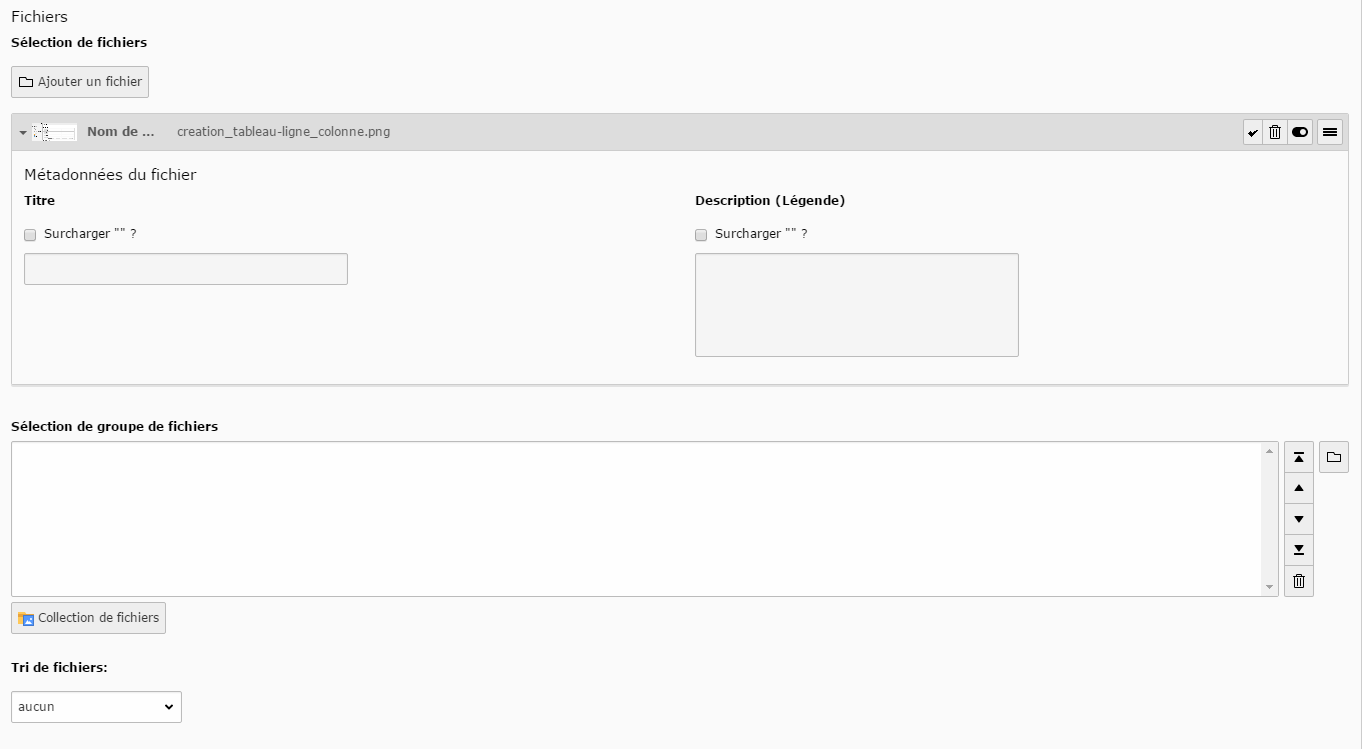
Cliquer sur ![]() pour enregistrer et fermer votre Liste de fichiers.
pour enregistrer et fermer votre Liste de fichiers.
HTML#
Création d’un élément de contenu
Cliquer sur l’icône ![]() pour ajouter un nouvel élément.
pour ajouter un nouvel élément.
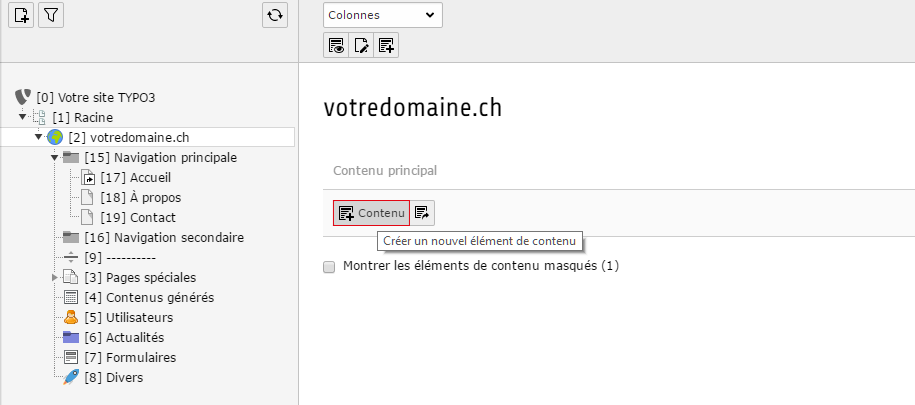
Pour créer un élément HTML, cliquer sur l’icône 
Pour les plus expérimentés, l'élément HTML permet d'afficher du contenu HTML directement sur son site.
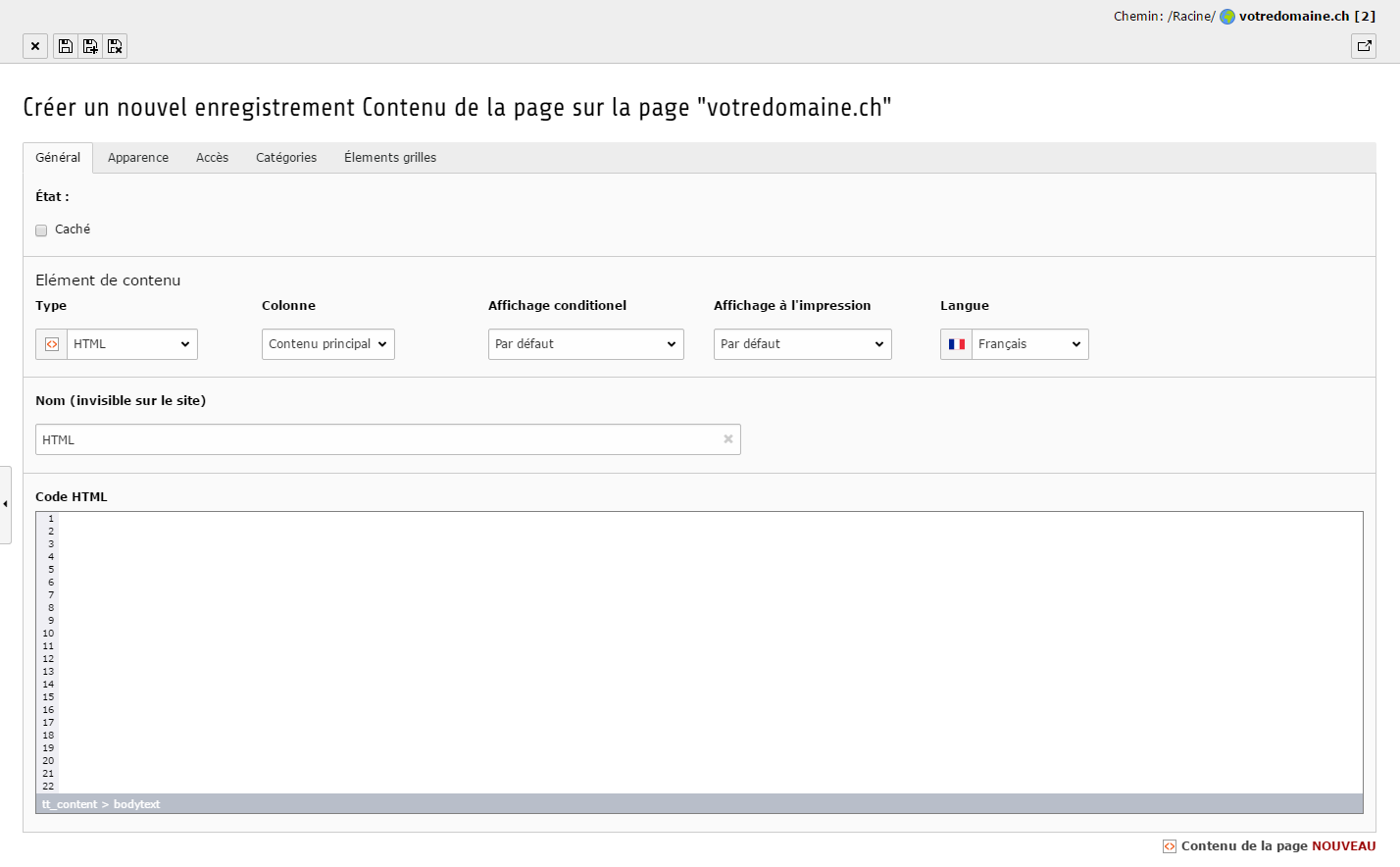
Cliquer sur ![]() pour enregistrer et fermer votre élément HTML.
pour enregistrer et fermer votre élément HTML.
Référence#
Création d’un élément de contenu
Cliquer sur l’icône ![]() pour ajouter un nouvel élément.
pour ajouter un nouvel élément.
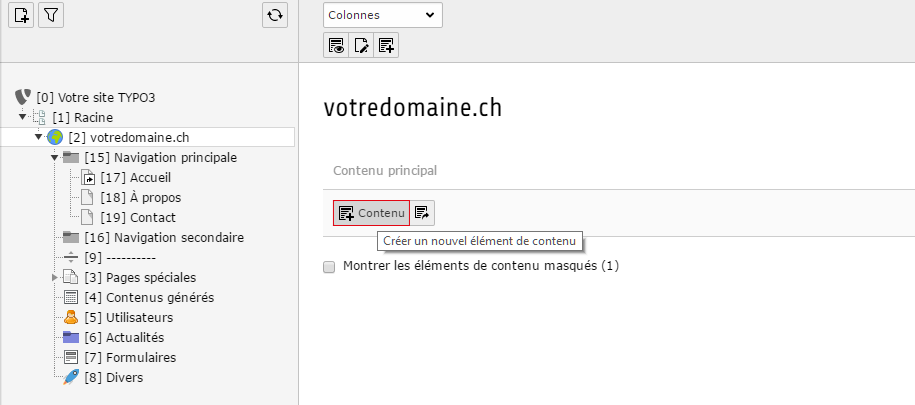
Pour créer une Référence, cliquer sur l’icône 
Cliquer sur « Naviguer dans les enregistrements »
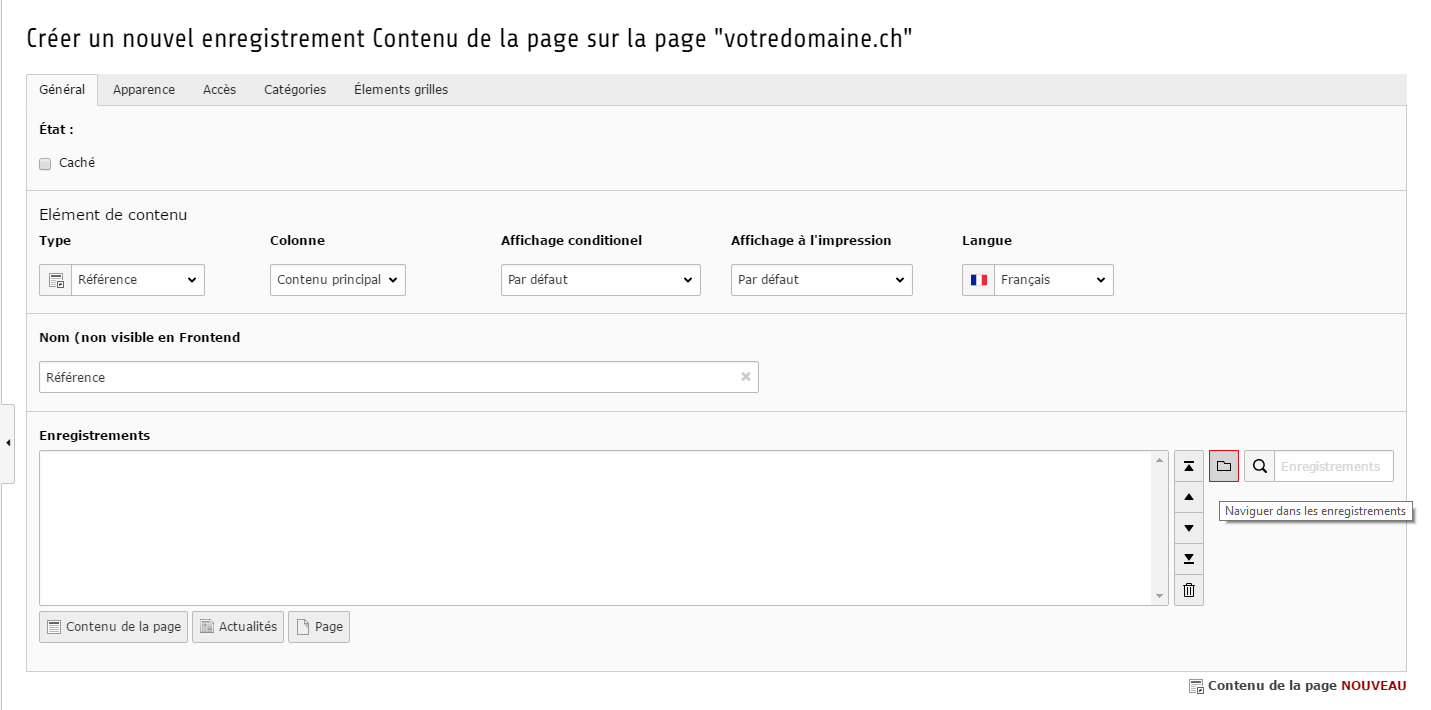
Cliquer sur la page où se trouve votre élément de contenu source.
Cliquer sur l'élément en question. (bas droite)
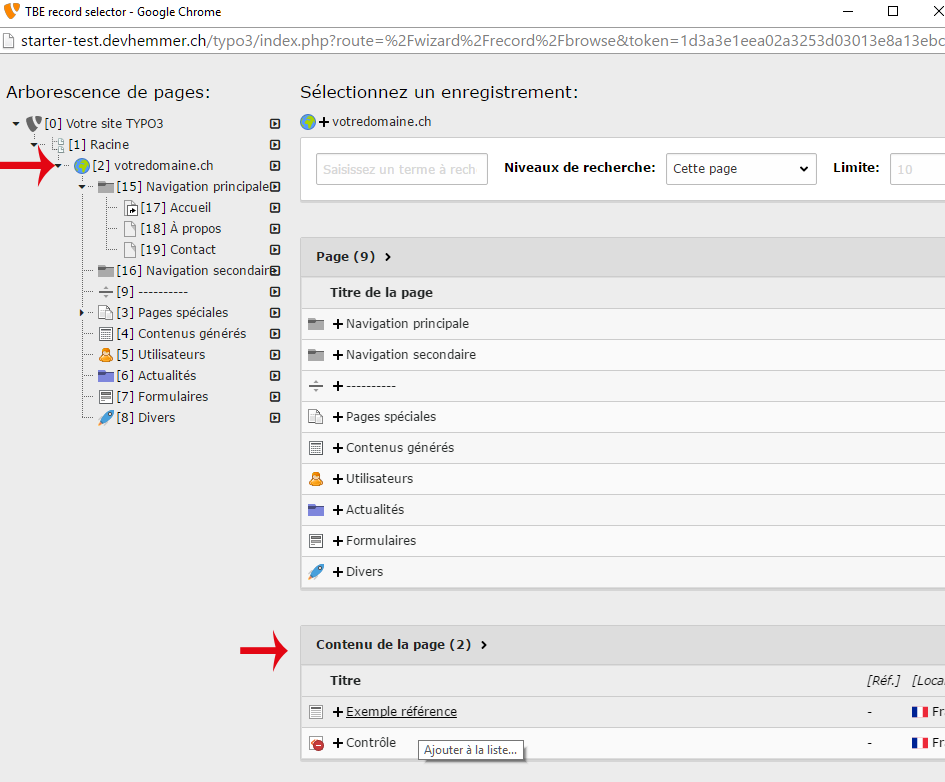

Cliquer sur ![]() pour enregistrer et fermer votre Référence.
pour enregistrer et fermer votre Référence.
Carrousel#
Création d’un élément de contenu
Cliquer sur l’icône ![]() pour ajouter un nouvel élément.
pour ajouter un nouvel élément.
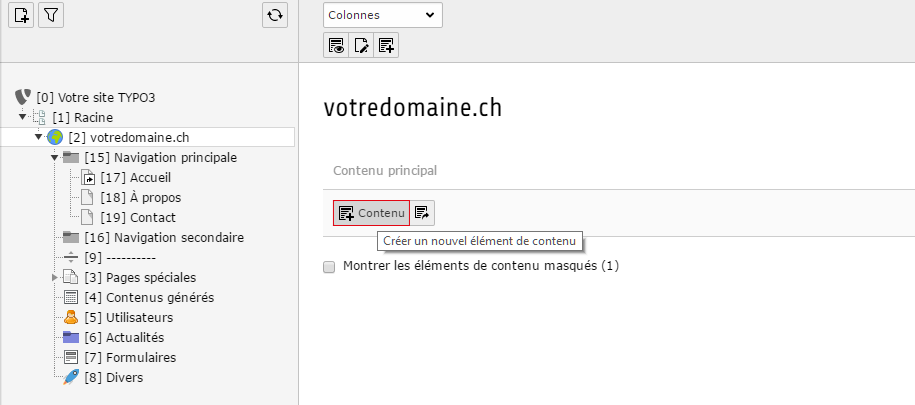
Pour créer un Carrousel , cliquer sur l’icône 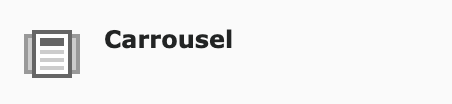
Créer un nouvel élément de Carrousel en cliquant sur « Créer nouveau »
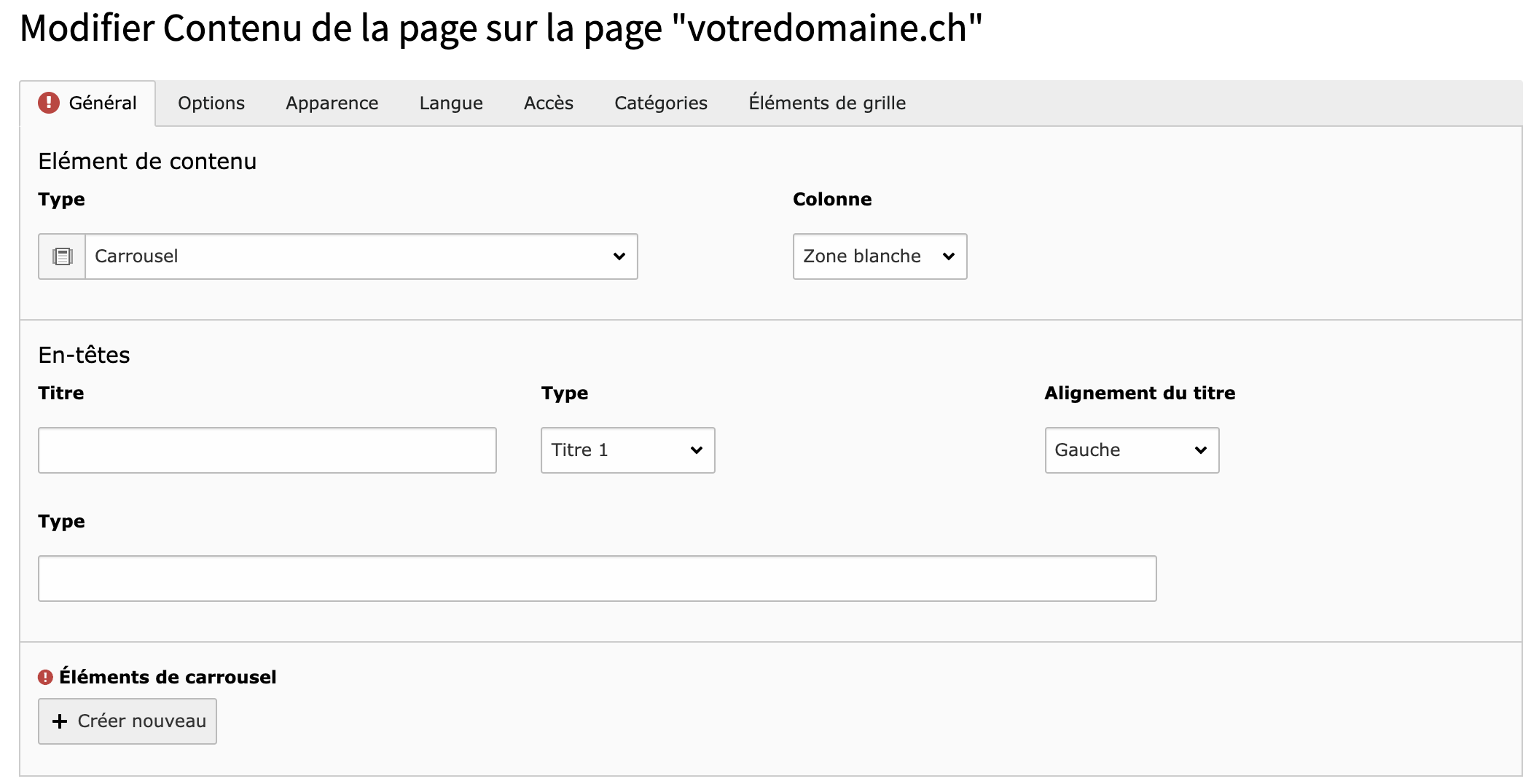
Remplir le champ titre.
Remplir le champ lien si souhaité.
Cliquer sur « Ajouter une image »
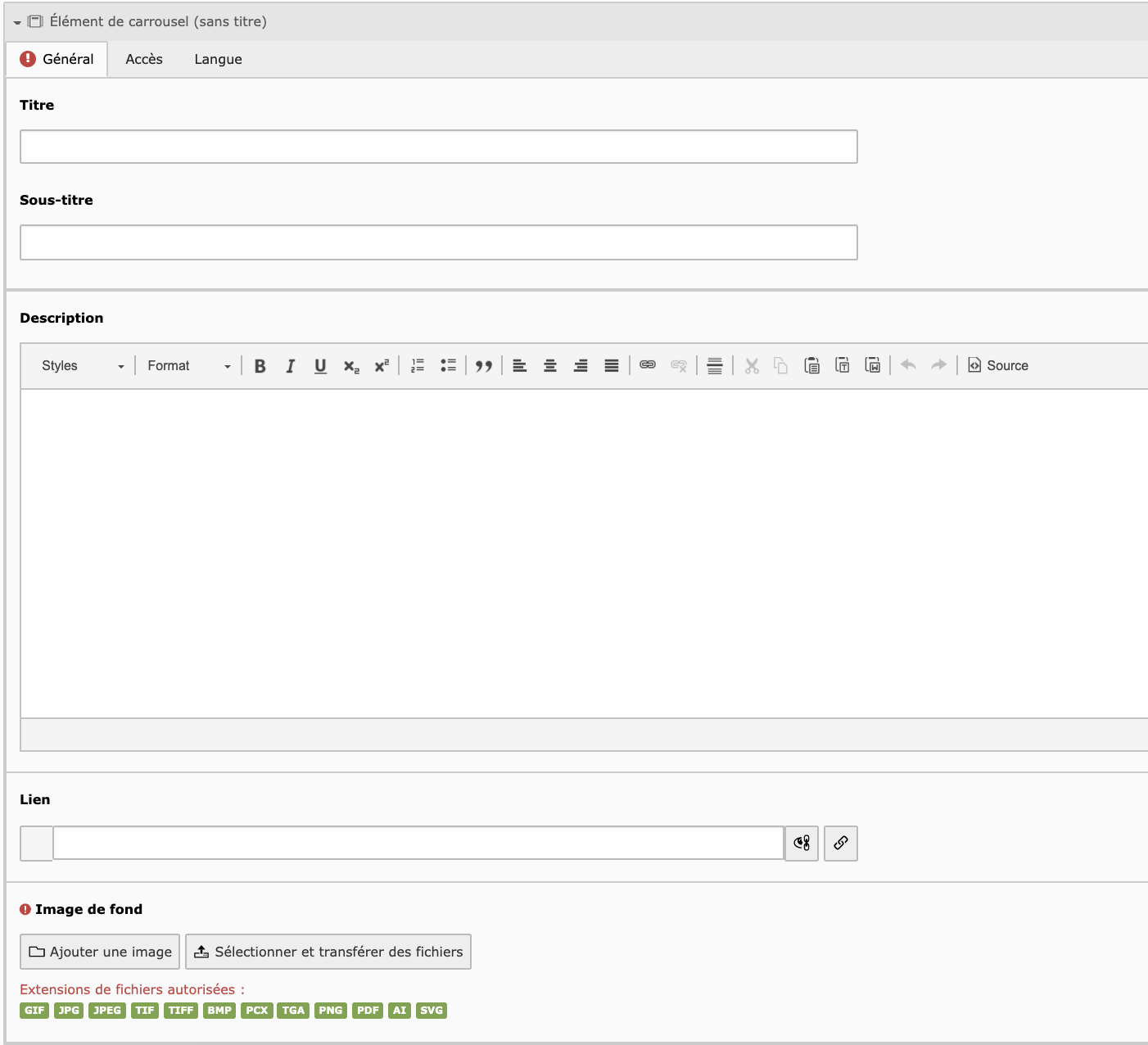
Sélectionner les images depuis les dossiers si elles sont enregistrées. Sinon, cliquer sur l’icône « parcourir » pour télécharger les images dans les dossiers. Ensuite, sélectionner les images.
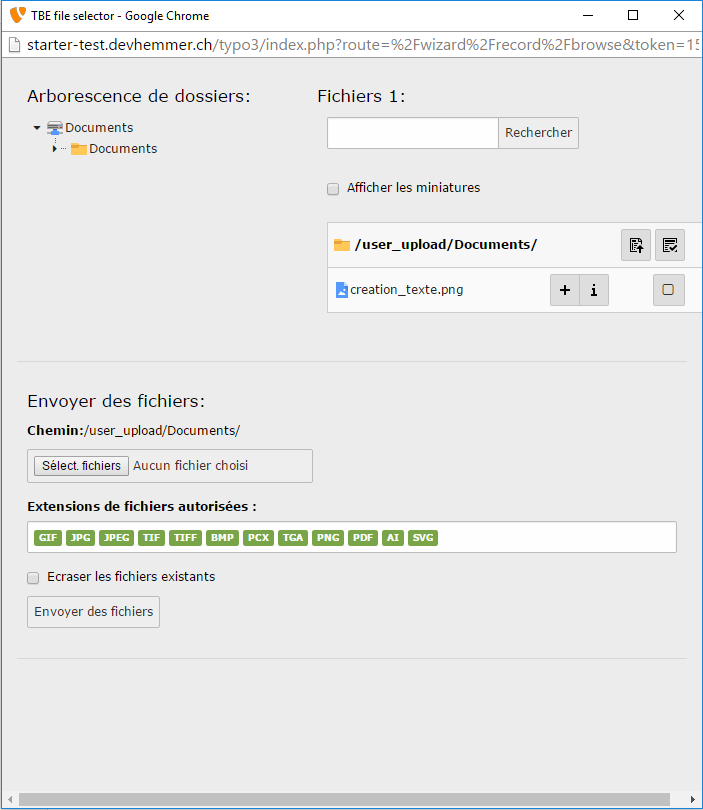
Cliquer sur ![]() pour enregistrer et fermer votre Carrousel.
pour enregistrer et fermer votre Carrousel.
Boîte avec icône#
Création d’un élément de contenu
Cliquer sur l’icône ![]() pour ajouter un nouvel élément.
pour ajouter un nouvel élément.
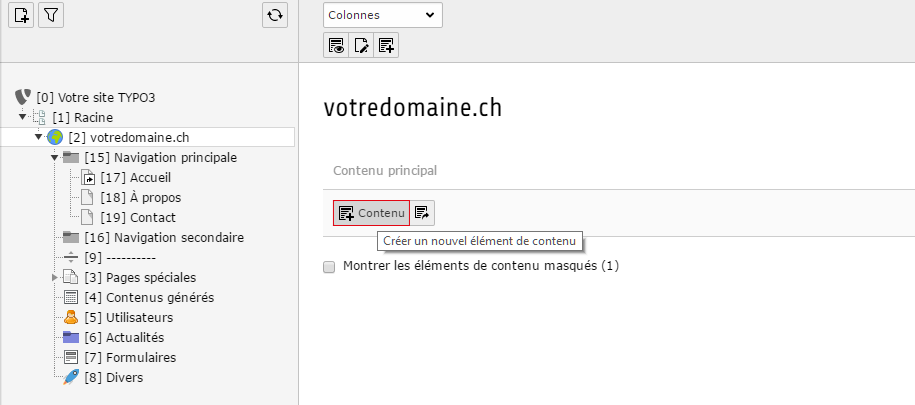
Pour créer une Boite avec icône , cliquer sur l’icône ![]()
Remplir les champs titre et texte ainsi que choisir une icône.
![]()
Cliquer sur ![]() pour enregistrer et fermer votre Boîte icône.
pour enregistrer et fermer votre Boîte icône.
Lien rapide#
Création d’un élément de contenu
Cliquer sur l’icône ![]() pour ajouter un nouvel élément.
pour ajouter un nouvel élément.
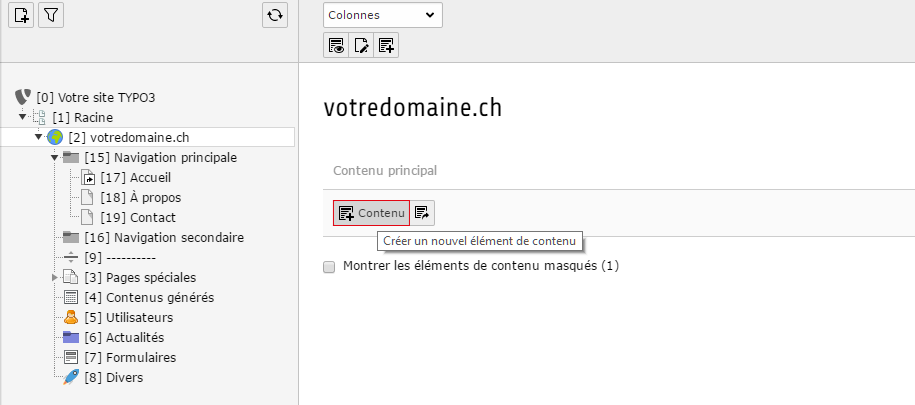
Pour créer un Lien rapide , cliquer sur l’icône 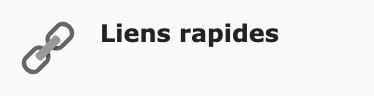
Remplir le champ titre.
Créer un nouvel élément de Lien rapide en cliquant sur « Créer nouveau »
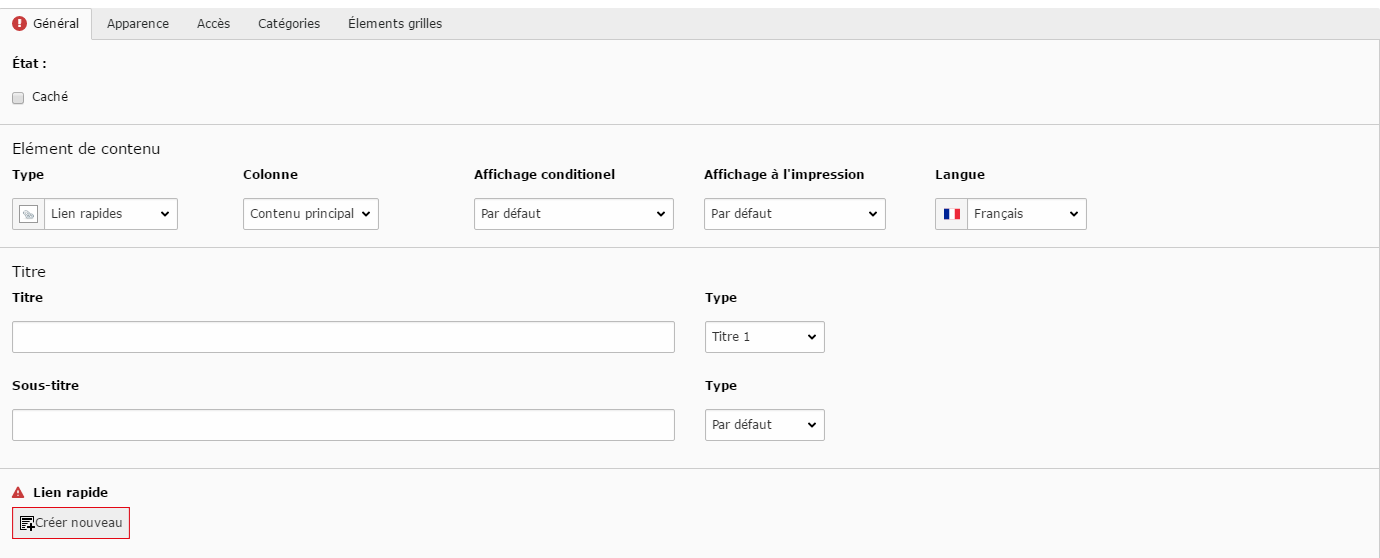
Remplir le champ titre et selectionner un lien. Si souhaité, selectionner une icône
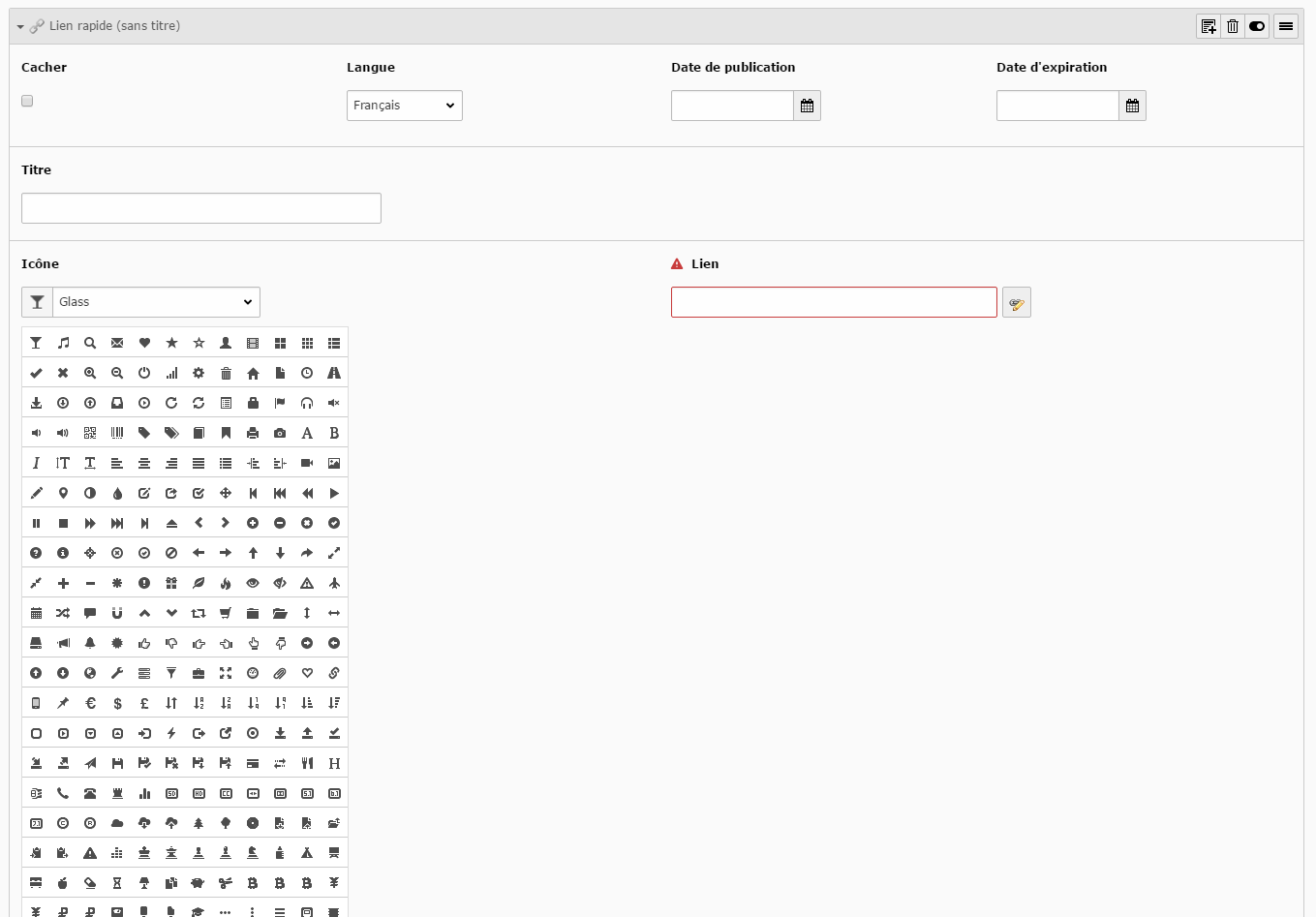
Cliquer sur ![]() pour enregistrer et fermer votre Lien rapide.
pour enregistrer et fermer votre Lien rapide.
Colonnage#
Création d’un élément de contenu
Cliquer sur l’icône ![]() pour ajouter un nouvel élément.
pour ajouter un nouvel élément.
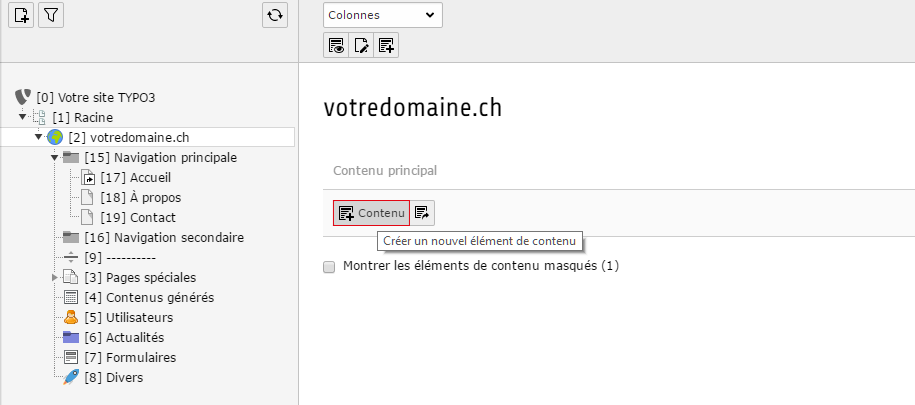
Cliquer sur l’icône  ou
ou  ou
ou 
Une fois créé, il vous suffit d'enregistrer et fermer, c'est à l'extérieur que ça se passe!
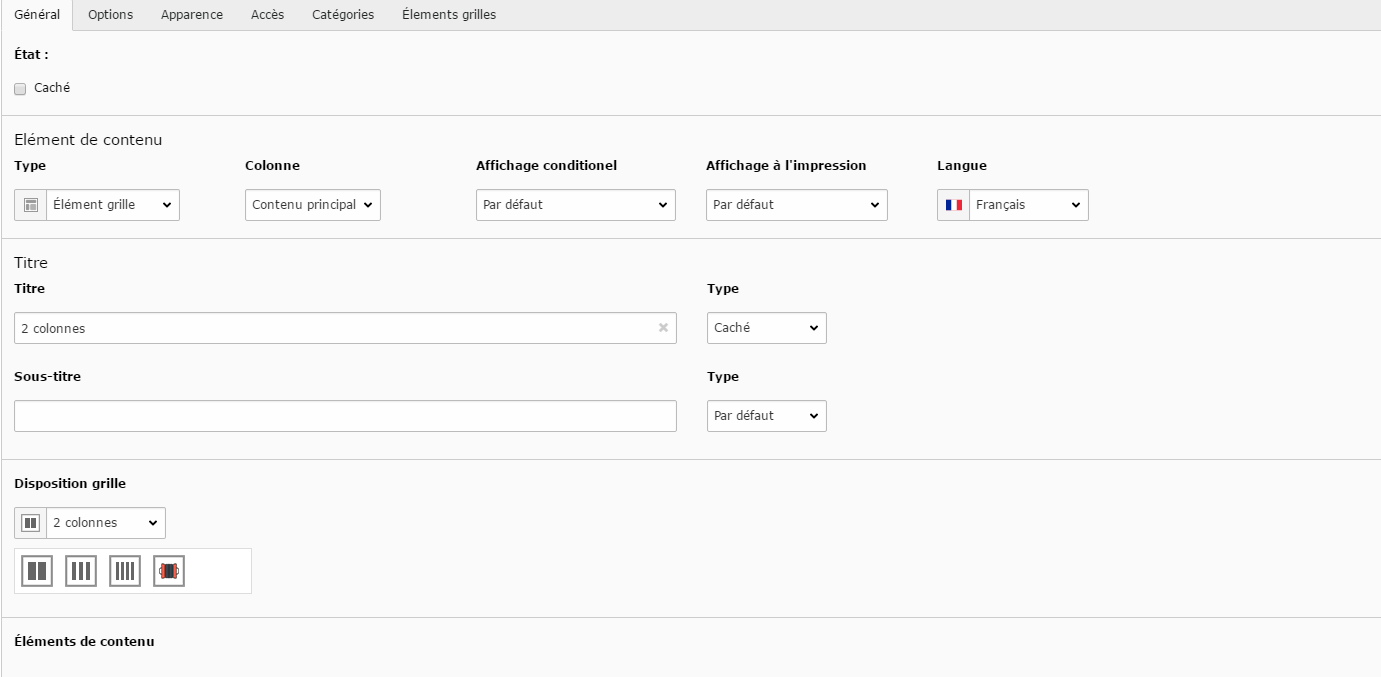
Glisser un contenu existant à l'intérieur de la colonne de votre choix.
Créer un nouvel élément à l'intérieur de la colonne de votre choix.
